Question
Problème: Comment réparer votre erreur de connexion n'est pas privée dans Google Chrome ?
Salut les gars. Je me demande ce qui s'est passé avec Chrome car il a commencé à afficher un message d'erreur disant "Votre connexion n'est pas privée". J'ai un peu peur en pensant à la façon dont les pirates informatiques se déchaînent en ligne. Pourriez-vous s'il vous plaît me dire ce qu'il faut faire pour résoudre ce problème?
Résolu réponse
Bien que votre connexion n'est pas privée est un avertissement qui ne doit pas être ignoré dans la plupart des cas, certains des sites Web légitimes comme PayPal peuvent être bloqués en raison de facteurs externes, tels qu'une fonctionnalité dans le pare-feu[1] ou anti-virus. Cependant, si vous recevez un tel message sur un site inconnu, il est fort probable qu'il soit effectivement dangereux et vous devriez en sortir au plus vite.
Les cybercriminels sont des personnes intelligentes capables d'injecter une charge utile malveillante sur un site piraté ou de partage de fichiers. C'est pourquoi la visite de tels domaines n'est pas recommandée (en particulier ceux qui sont bloqués par Google avec l'avertissement Tant que votre connexion n'est pas privée). Votre connexion n'est pas privée peut être un moyen de vous attirer dans certains logiciels malveillants[2] attaque.
Cependant, peu importe la raison pour laquelle la note d'avertissement vous a été envoyée, certaines actions doivent être prises peu importe si elles sont destinées à la prévention des logiciels malveillants ou à la résolution de problèmes sur votre ordinateur. Si jamais vous rencontrez une erreur qui inclut le message Votre connexion n'est pas privée, vous recevrez probablement ce type de texte"
VOTRE CONNEXION N'EST PAS PRIVÉE
Les attaquants peuvent essayer de voler vos informations à XXX (il peut s'agir d'un mot de passe, d'une adresse IP, de messages, d'informations bancaires ou de cartes de crédit). NET:: ER_CERT_COMMON_NAME_INVALID
Sinon à cause d'attaques malveillantes, l'erreur Votre connexion n'est pas privée (également connue sous le nom de net:: err_cert_common_name_invalid) apparaît sur Google Chrome en raison du fait qu'il y a des problèmes avec la connexion SSL, c'est pourquoi Chrome ne peut pas vérifier et confirmer SSL certificat.[3] La connexion SSL garantit le cryptage des données et le transfert sécurisé des données vers les serveurs.
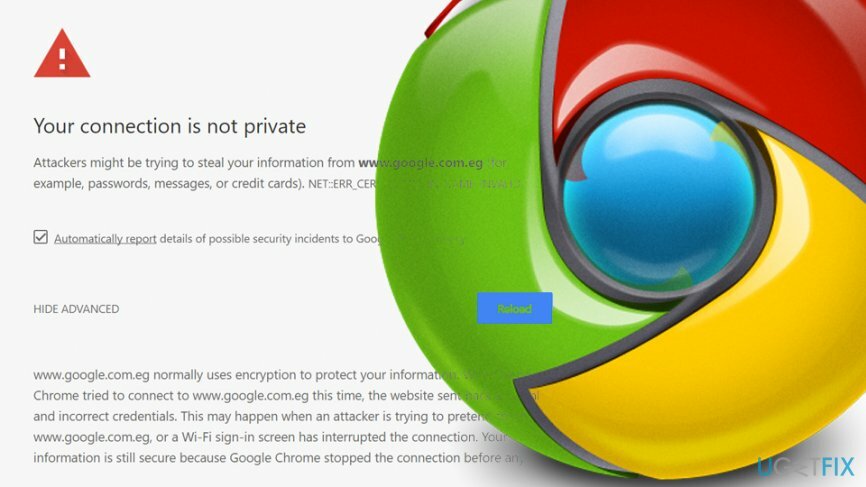
Ainsi, votre connexion n'est pas privée signifie que pour le moment, Google Chrome ne peut pas charger le site Web que vous souhaitez pour accéder à l'aide d'une méthode sécurisée en raison d'un certificat SSL inconnu/expiré ou d'une connexion non sécurisée entre votre PC et serveur. Heureusement, il existe plusieurs étapes de dépannage qui peuvent être effectuées facilement pour corriger Votre connexion n'est pas privée sur Google Chrome.
Comment réparer votre erreur de connexion n'est pas privée dans Google Chrome ?
Pour réparer le système endommagé, vous devez acheter la version sous licence de Réimager Réimager.
Correction 1. Paramètres de date et d'heure corrects
Pour réparer le système endommagé, vous devez acheter la version sous licence de Réimager Réimager.
Bien que cela puisse sembler une solution très inattendue, vous devriez d'abord essayer de vérifier les paramètres de date et d'heure. C'est parce que la date et l'heure mal définies peuvent être la raison pour laquelle Google Chrome ne peut pas vérifier le certificat SSL. Ainsi, effectuez ces étapes simples :
- Faites un clic droit sur le Date et l'heure situé en bas à droite de votre écran et choisissez Ajuster la date/l'heure
- Dans Réglages, désactiver la fonction Régler l'heure automatiquement
- Attendez quelques instants et rallumez-le
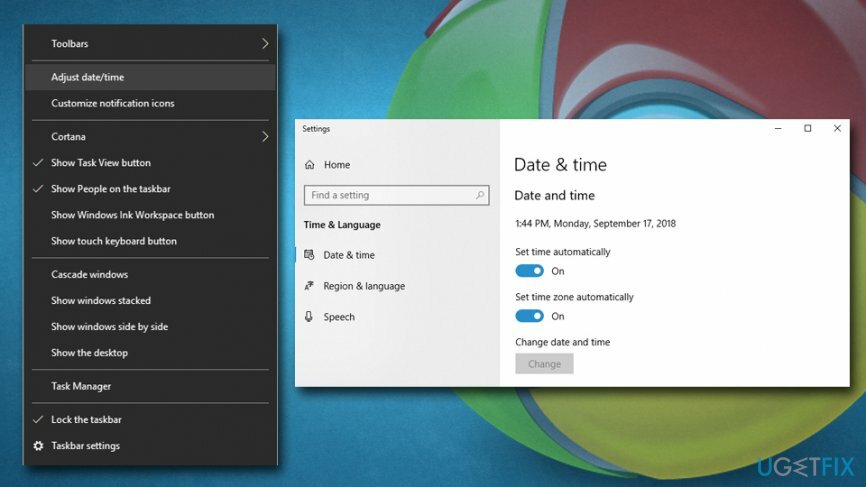
Dès que vous mettez à jour la date et l'heure, l'erreur SSL sur Chrome devrait être corrigée. Sinon, passez au correctif suivant.
Correction 2. Vérifiez votre antivirus/pare-feu
Pour réparer le système endommagé, vous devez acheter la version sous licence de Réimager Réimager.
L'antivirus peut également déclencher Votre connexion n'est pas privée sur Google Chrome, car une tendance d'antivirus/pare-feu à bloquer les certificats SSL suspects a été observée. Ainsi, essayez de désactiver l'analyse HTTP sur votre antivirus, puis essayez d'accéder au site Web que vous essayiez auparavant.
À cette fin, ouvrez votre antivirus et recherchez l'option d'analyse SSL ou la fonction de protection en temps réel, qui, très probablement, est cochée. Si vous le trouvez, décochez-le et vérifiez si le message d'erreur apparaît. Si vous ne trouvez pas une telle option, nous vous recommandons de supprimer cet antivirus et d'en installer un plus avancé. 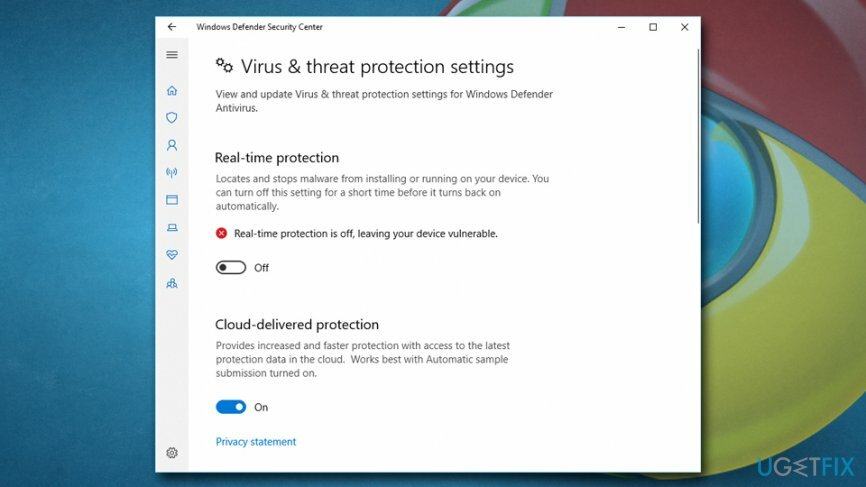
Correction 3. Effacer les données de navigation
Pour réparer le système endommagé, vous devez acheter la version sous licence de Réimager Réimager.
Au cas où vous n'en auriez jamais entendu parler, les données de navigation sont stockées sur votre ordinateur et peuvent parfois devenir extrêmement volumineuses si elles ne sont jamais vidées. De plus, cela peut provoquer l'erreur Votre connexion n'est pas privée sur Google Chrome.
- Ouvert Réglages sur Google Chrome, et faites défiler vers le bas pour trouver Afficher les paramètres avancés
- Aller à Vie privée et cliquez sur Effacer les données de navigation
- Sélectionnez tout sur la liste et choisissez Effacer les données de navigation
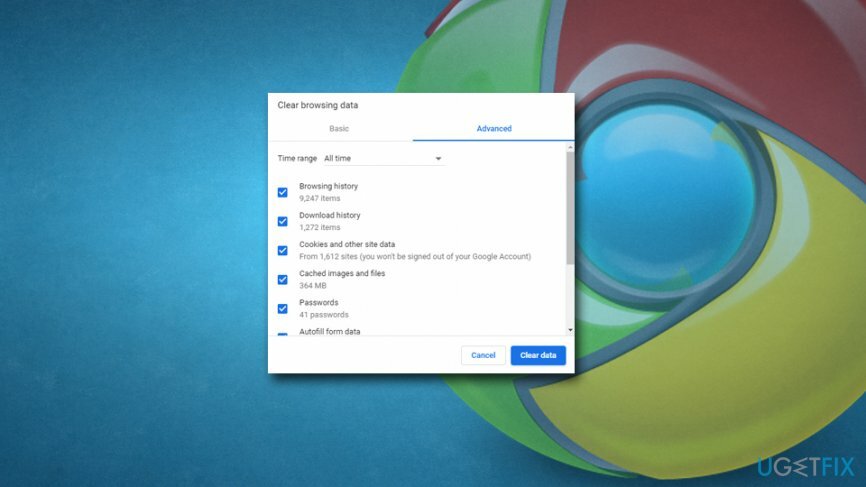
Correction 4. Passer incognito
Pour réparer le système endommagé, vous devez acheter la version sous licence de Réimager Réimager.
- Accédez à votre navigateur Web et cliquez sur le trois points qui se trouvent dans votre coin supérieur droit.
- Cliquez sur l'option qui dit "Nouvelle fenêtre incognito".
- Après cela, sélectionnez Réglages au même endroit (trois points).
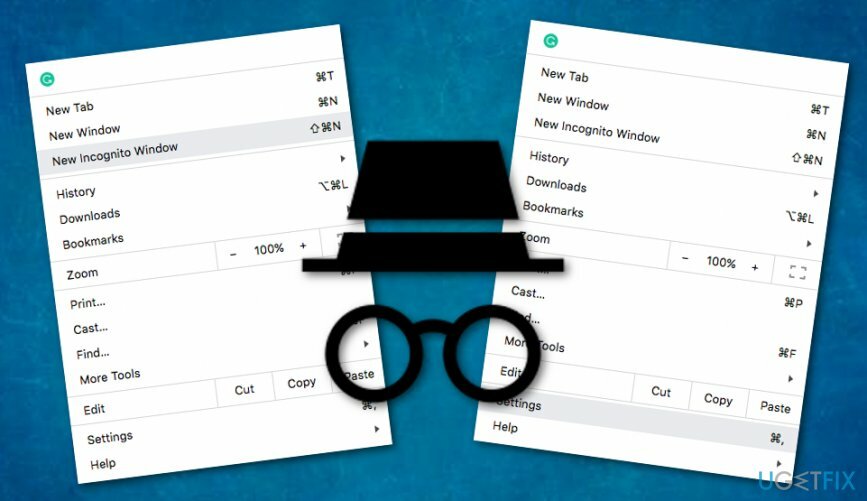
- Localisez le Rallonges option.
- Décochez et cliquez sur impossible pour tout extension qui a interféré avec votre connexion SSL.
Nous espérons que cette méthode vous a aidé à résoudre l'erreur Votre connexion n'est pas privée sur votre navigateur Web Google Chrome. Cependant, si cette technique ne vous a donné aucun résultat positif, vous devez continuer avec le correctif suivant.
Correction 5. Mettre à jour les paramètres DNS sous Windows
Pour réparer le système endommagé, vous devez acheter la version sous licence de Réimager Réimager.
Si vous avez déjà apporté des modifications à votre DNS, vous devez annuler ces modifications car elles pourraient être la raison pour laquelle vous voyez les messages Votre connexion n'est pas privée. Pour ce faire, complétez les étapes suivantes :
- Allez dans votre Panneau de commande.
- Accès Réseau -> Centre de partage -> Modifier les paramètres de l'adaptateur.
- Faites un clic droit sur le réseau que vous utilisez et sélectionnez le Propriétés option.
- Lorsqu'une nouvelle fenêtre apparaît, continuez avec le Onglet Réseau.
- Sélectionner Protocole Internet version 4 (TCP/IPv4) ou protocole Internet version 6 (TCP/IPv6).
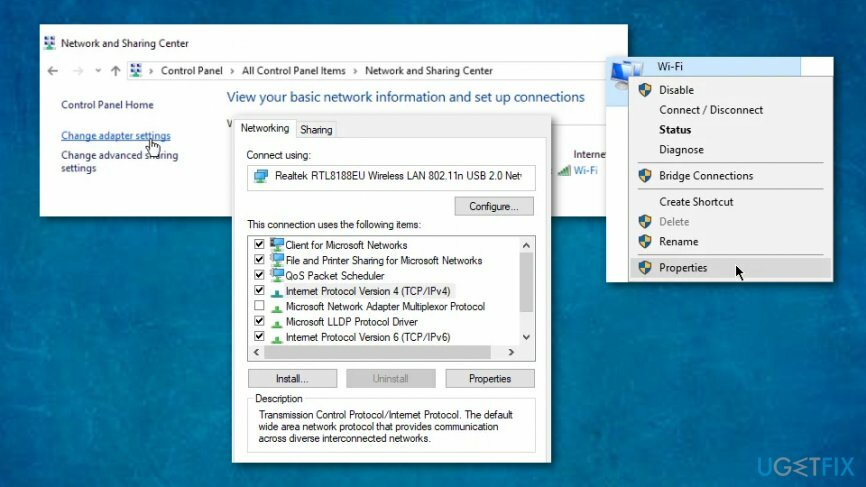
- Ensuite, allez à Propriétés.
- Lorsqu'une autre fenêtre apparaît, sélectionnez Obtenir l'adresse du serveur DNS automatiquement (cela se trouve sous le Onglet Général).
Correction 6. Ignorer l'erreur avec un raccourci Google Chrome spécifique
Pour réparer le système endommagé, vous devez acheter la version sous licence de Réimager Réimager.
Si vous avez exécuté quelques analyses de logiciels malveillants et que rien de malveillant n'a été détecté, et si vous avez essayé de vous débarrasser de l'erreur mais que votre connexion n'est pas Le message privé apparaît toujours de nulle part, vous pouvez essayer de l'ignorer en plaçant manuellement un raccourci spécifique qui active la fonction ignorer sur Google Chrome. Voici comment faire:
- Faites un clic droit sur le Raccourci Google Chrome.
- Sélectionner Propriétés.
- Trouvez le Cibler section et tapez cette ligne: « - ignorer-les-erreurs de certificat ».
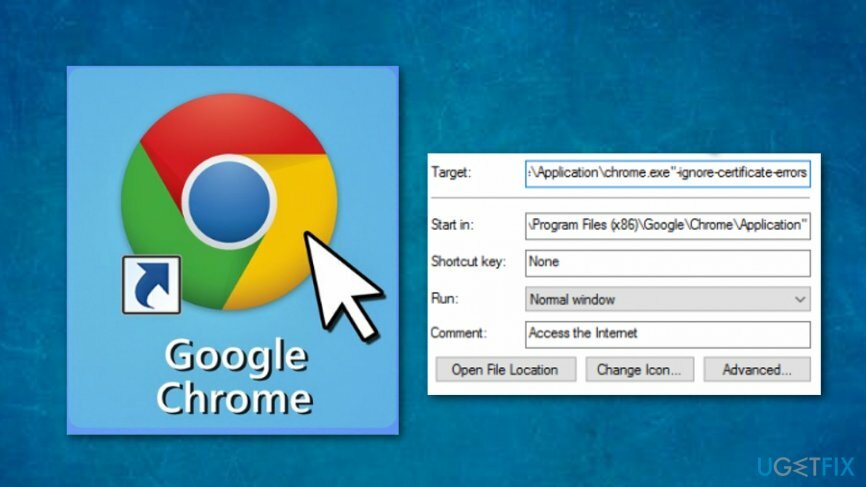
- Ensuite, cliquez sur Appliquer et d'accord.
Correction 7. Utiliser un outil d'optimisation PC
Pour réparer le système endommagé, vous devez acheter la version sous licence de Réimager Réimager.
Dans certains cas, certains bogues mineurs du PC déclenchent des erreurs telles que Votre connexion n'est pas privée. Cependant, le problème peut parfois ne pas être en mesure de détecter ou d'enquêter par l'utilisateur lui-même. Par conséquent, vous pouvez essayer d'installer et d'exécuter une analyse avec un outil d'optimisation de PC, par exemple, RéimagerMachine à laver Mac X9.
Réparez vos erreurs automatiquement
L'équipe ugetfix.com fait de son mieux pour aider les utilisateurs à trouver les meilleures solutions pour éliminer leurs erreurs. Si vous ne voulez pas vous battre avec des techniques de réparation manuelle, veuillez utiliser le logiciel automatique. Tous les produits recommandés ont été testés et approuvés par nos professionnels. Les outils que vous pouvez utiliser pour corriger votre erreur sont répertoriés ci-dessous :
Offrir
Fais le maintenant!
Télécharger le correctifJoie
Garantie
Fais le maintenant!
Télécharger le correctifJoie
Garantie
Si vous n'avez pas réussi à corriger votre erreur à l'aide de Reimage, contactez notre équipe d'assistance pour obtenir de l'aide. S'il vous plaît, faites-nous savoir tous les détails que vous pensez que nous devrions connaître sur votre problème.
Ce processus de réparation breveté utilise une base de données de 25 millions de composants pouvant remplacer tout fichier endommagé ou manquant sur l'ordinateur de l'utilisateur.
Pour réparer le système endommagé, vous devez acheter la version sous licence de Réimager outil de suppression de logiciels malveillants.

Accès Internet Privé est un VPN qui peut empêcher votre fournisseur d'accès Internet, le gouvernement, et des tiers de suivre votre ligne et vous permettre de rester complètement anonyme. Le logiciel fournit des serveurs dédiés pour le torrent et le streaming, garantissant des performances optimales et ne vous ralentissant pas. Vous pouvez également contourner les restrictions géographiques et afficher des services tels que Netflix, BBC, Disney+ et d'autres services de streaming populaires sans limitations, où que vous soyez.
Les attaques de logiciels malveillants, en particulier les logiciels de rançon, sont de loin le plus grand danger pour vos photos, vidéos, fichiers professionnels ou scolaires. Étant donné que les cybercriminels utilisent un algorithme de cryptage robuste pour verrouiller les données, il ne peut plus être utilisé tant qu'une rançon en bitcoin n'a pas été payée. Au lieu de payer des pirates, vous devriez d'abord essayer d'utiliser une alternative récupération méthodes qui pourraient vous aider à récupérer au moins une partie des données perdues. Sinon, vous pourriez également perdre votre argent, ainsi que les fichiers. L'un des meilleurs outils qui pourraient restaurer au moins certains des fichiers cryptés - Récupération de données Pro.